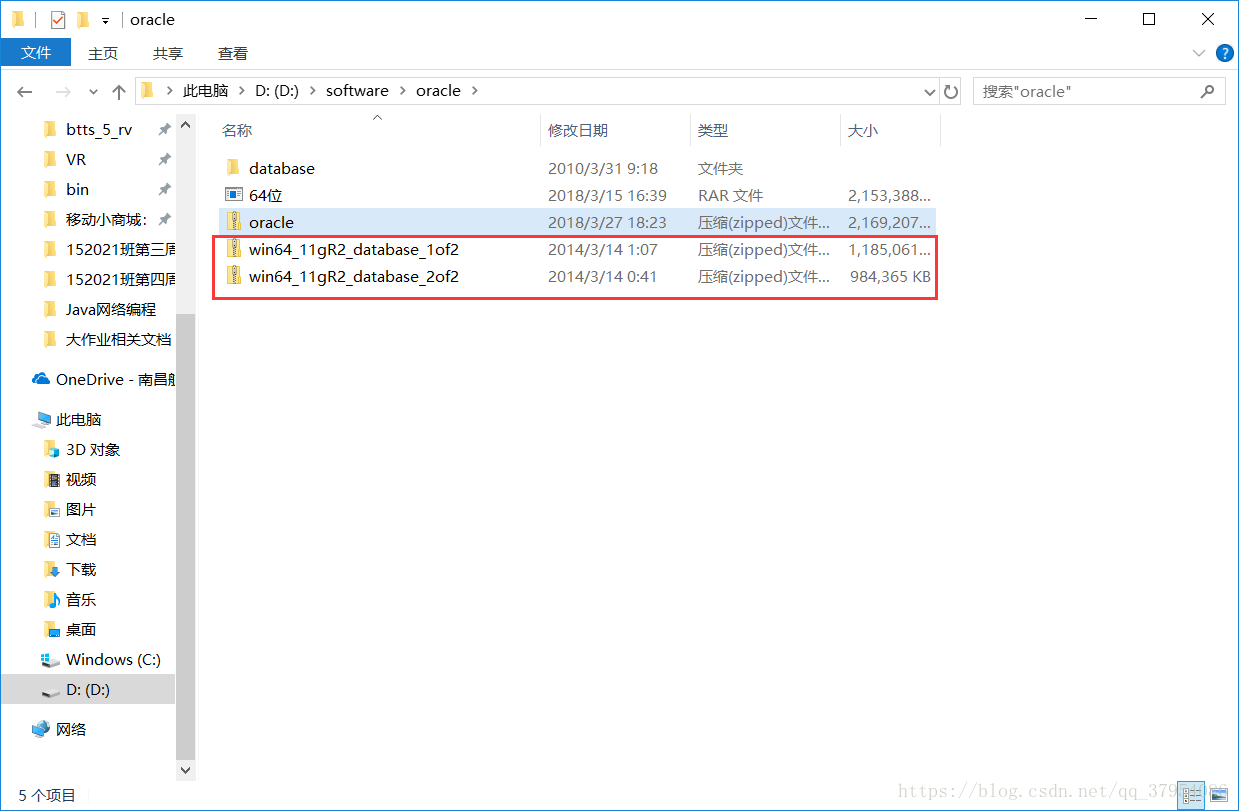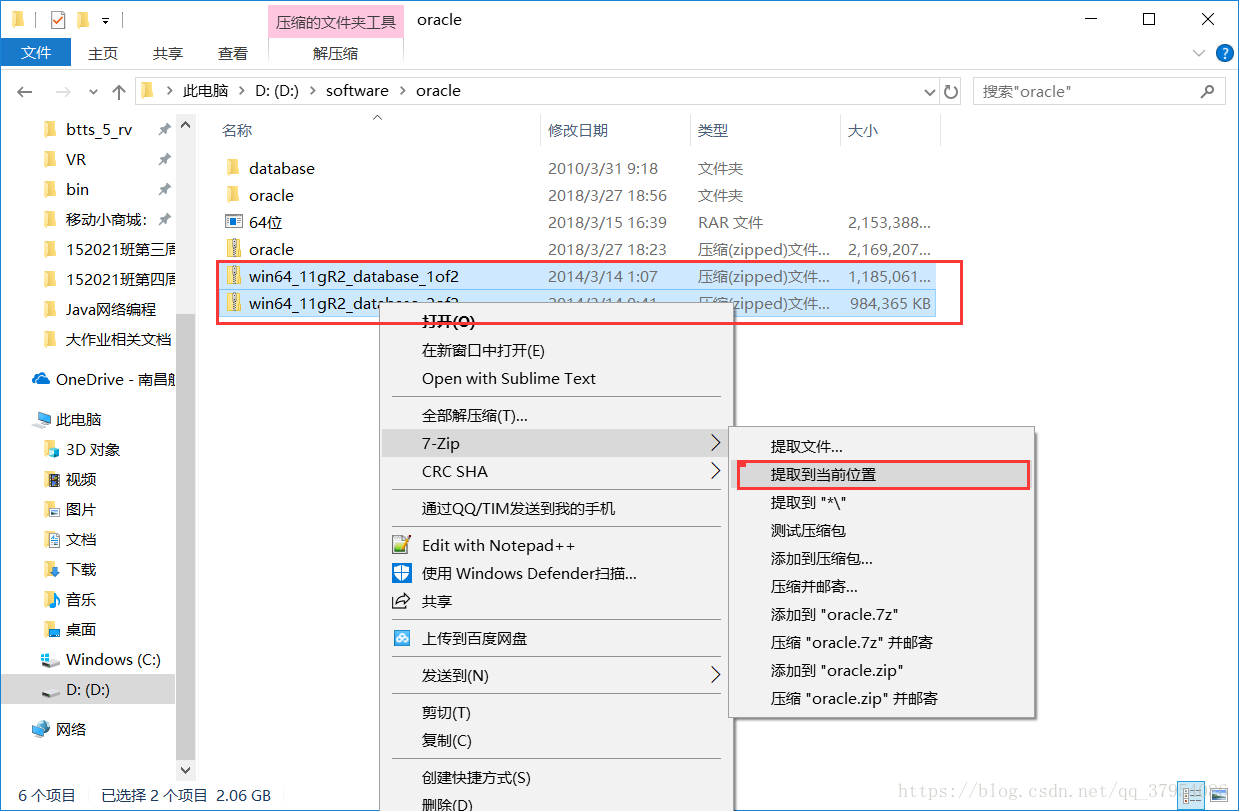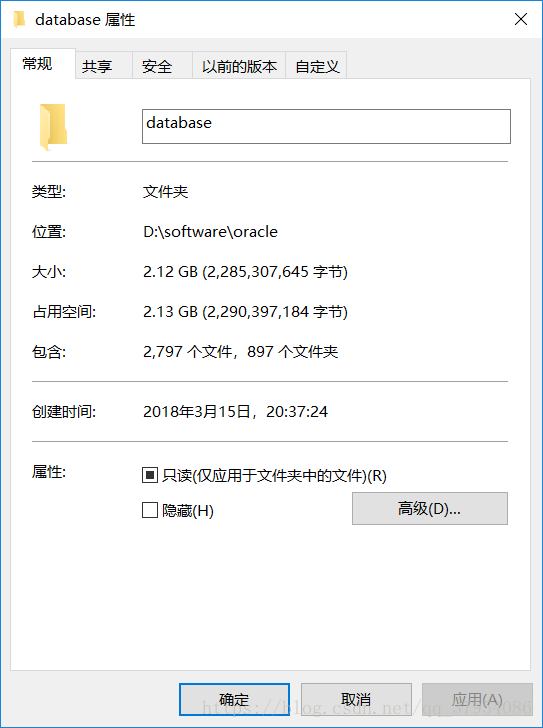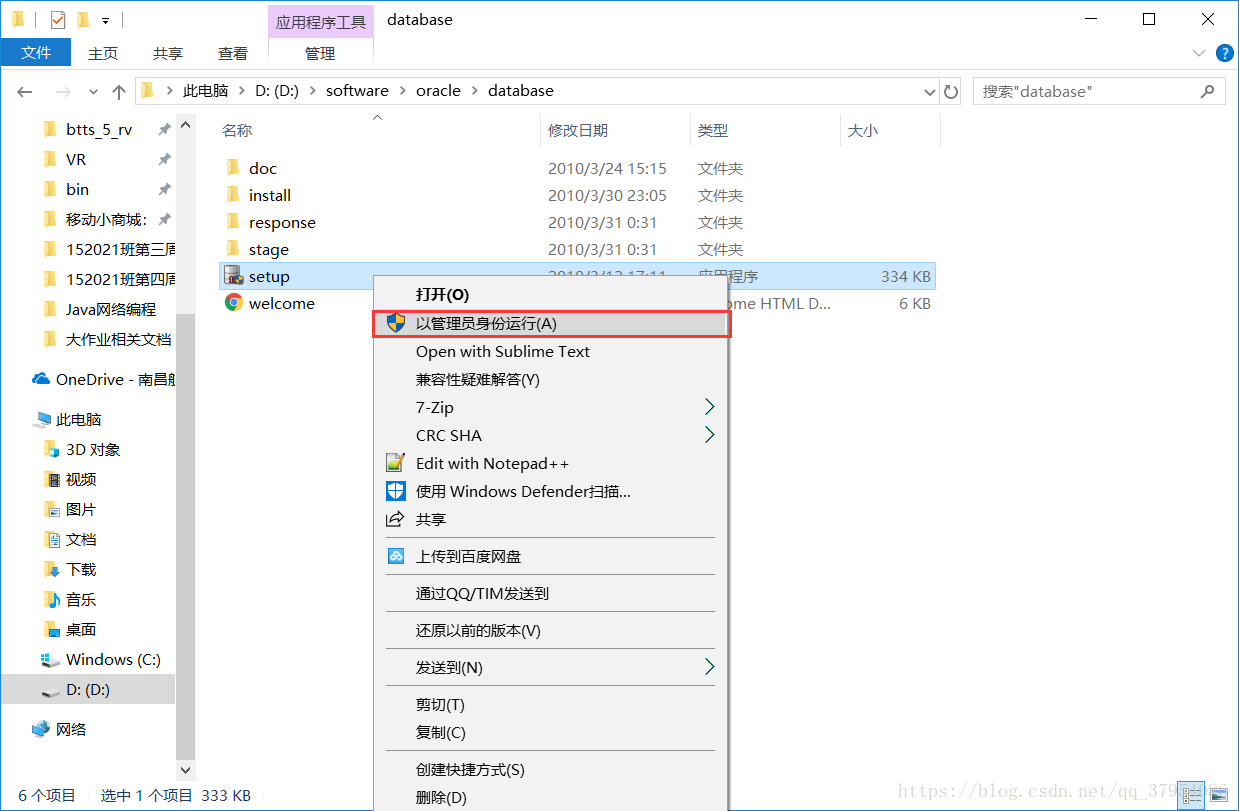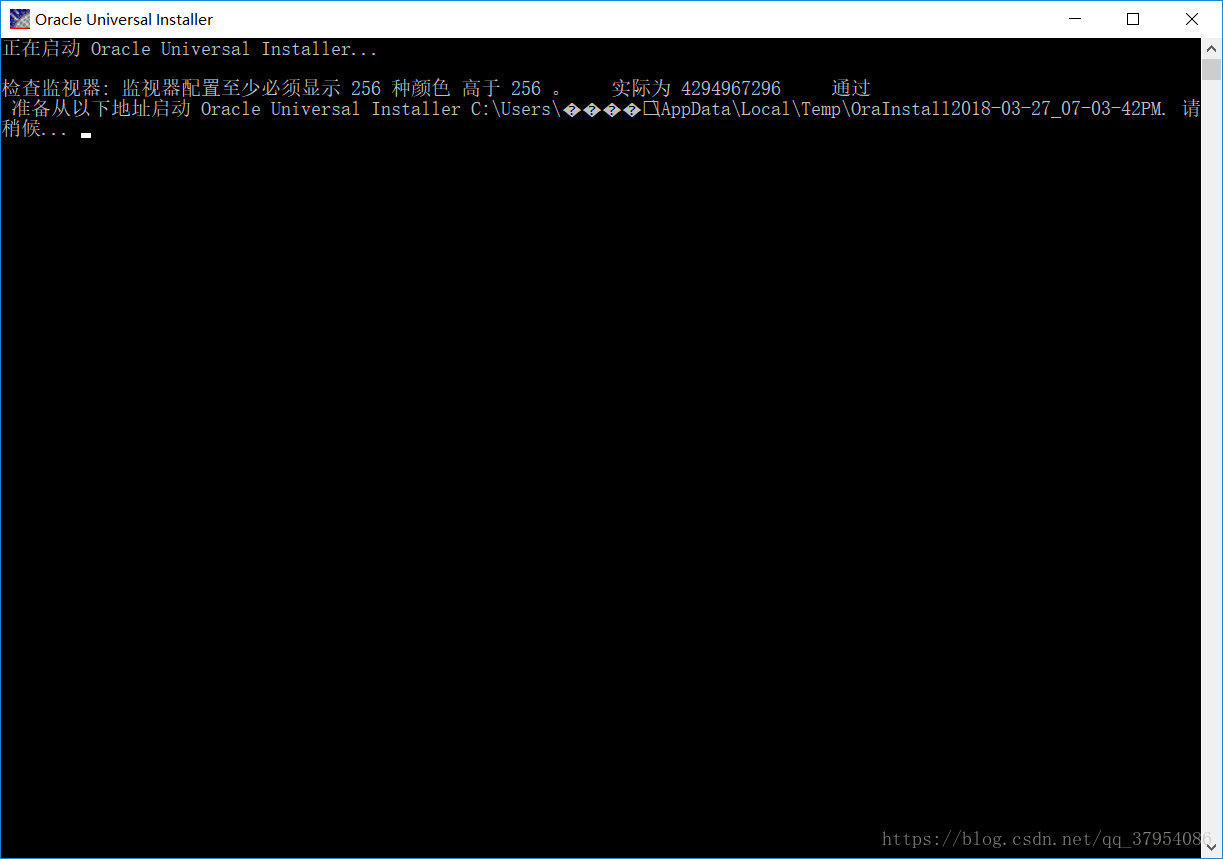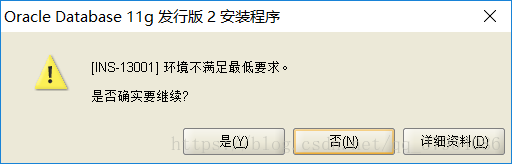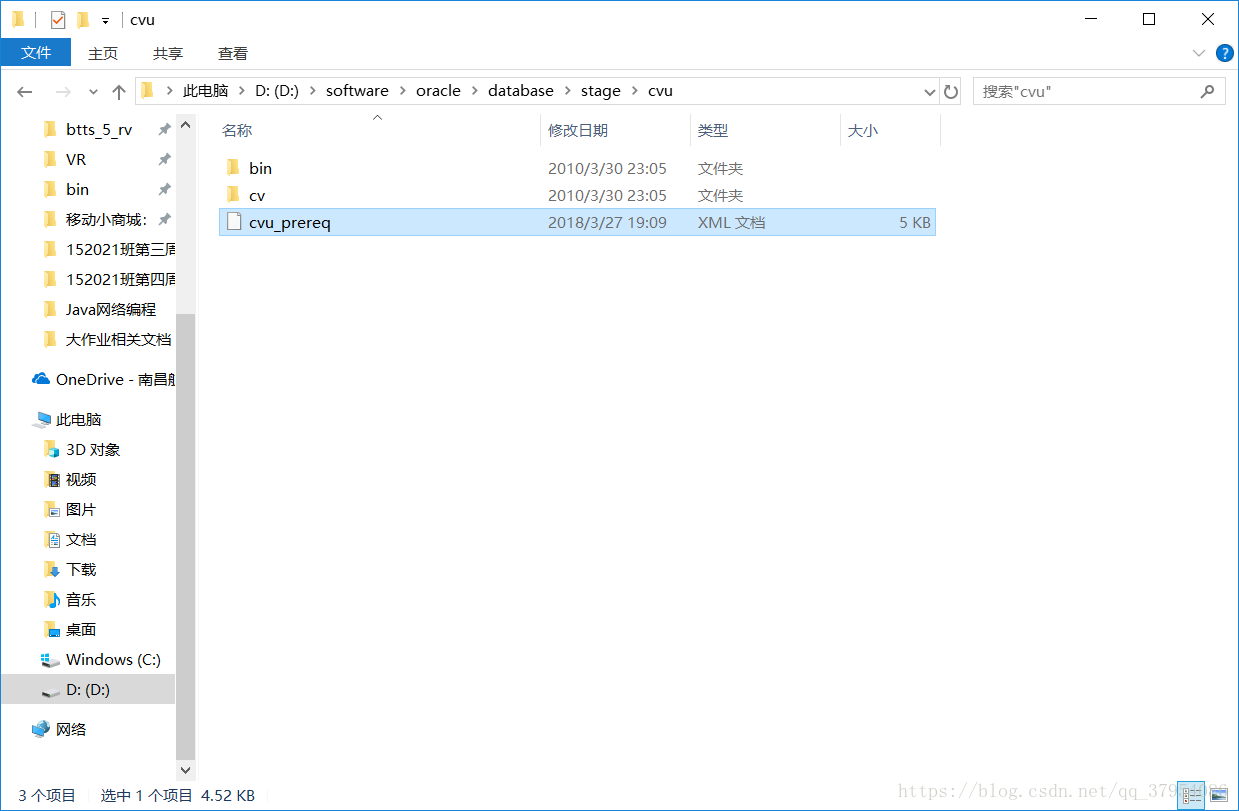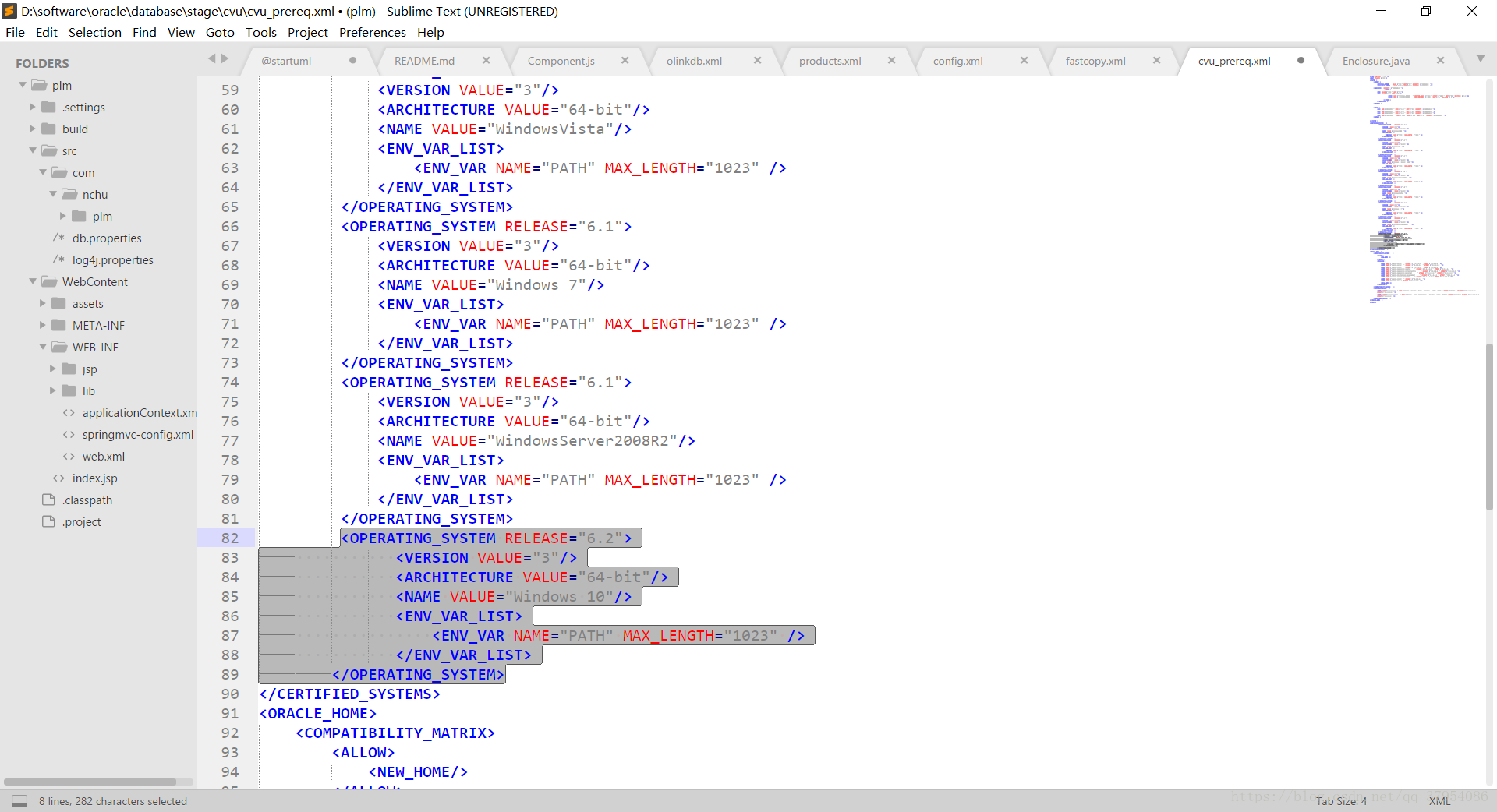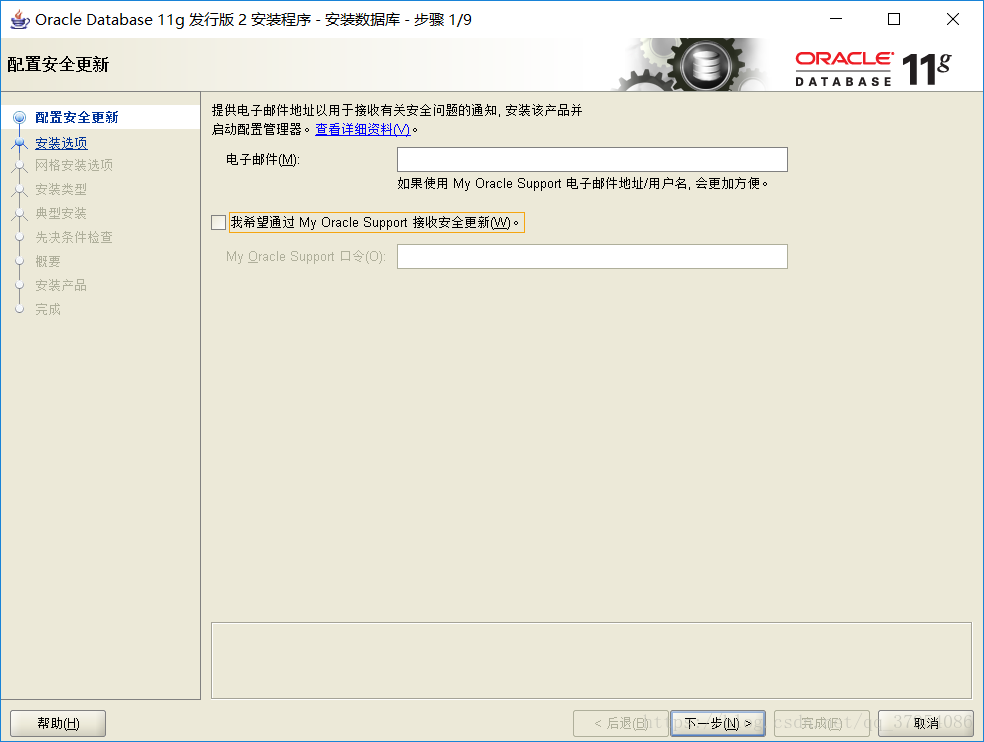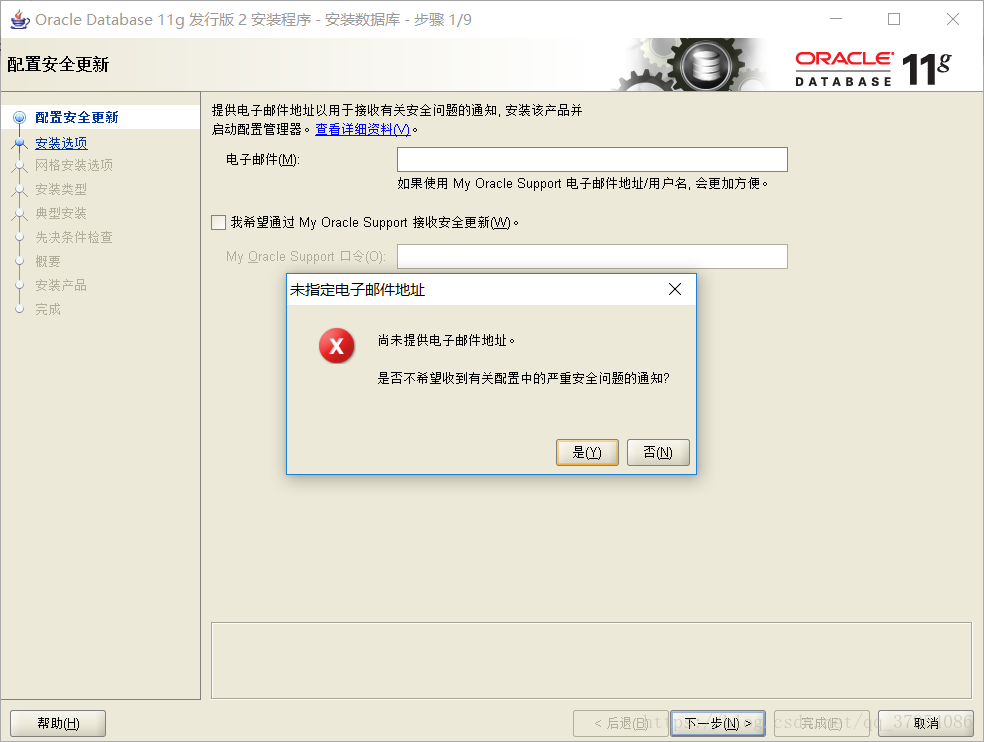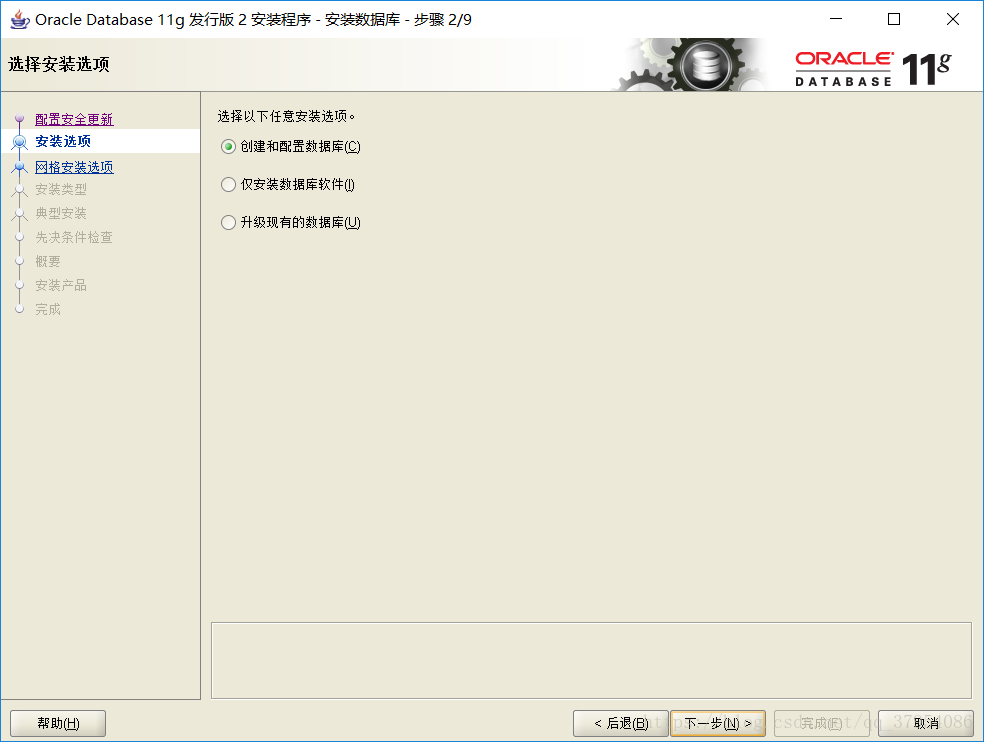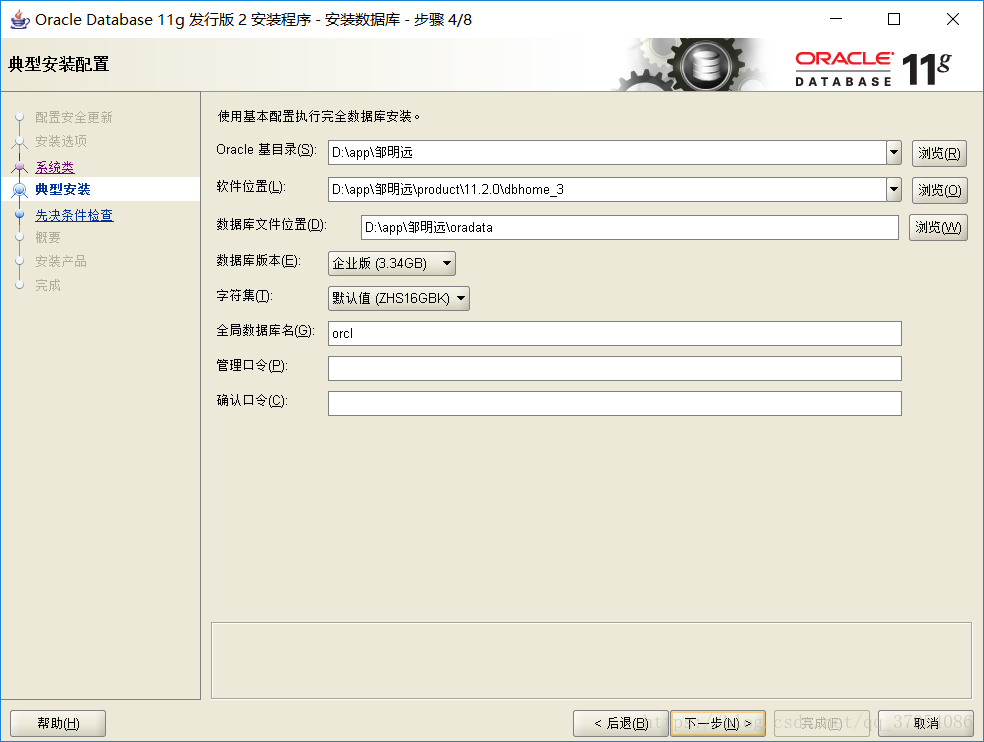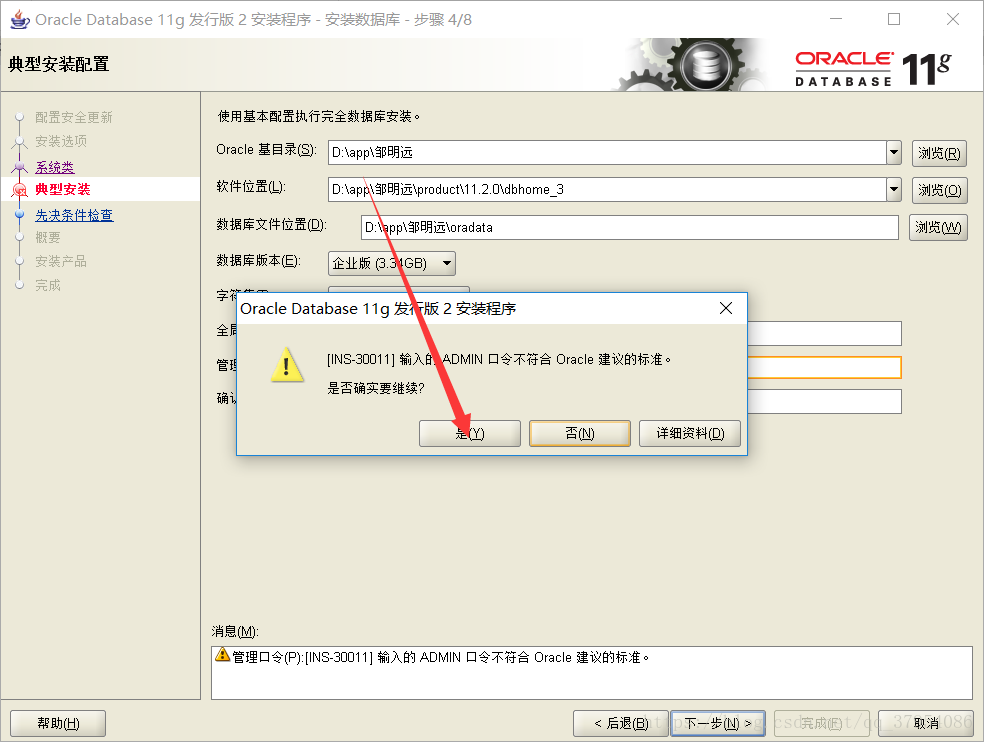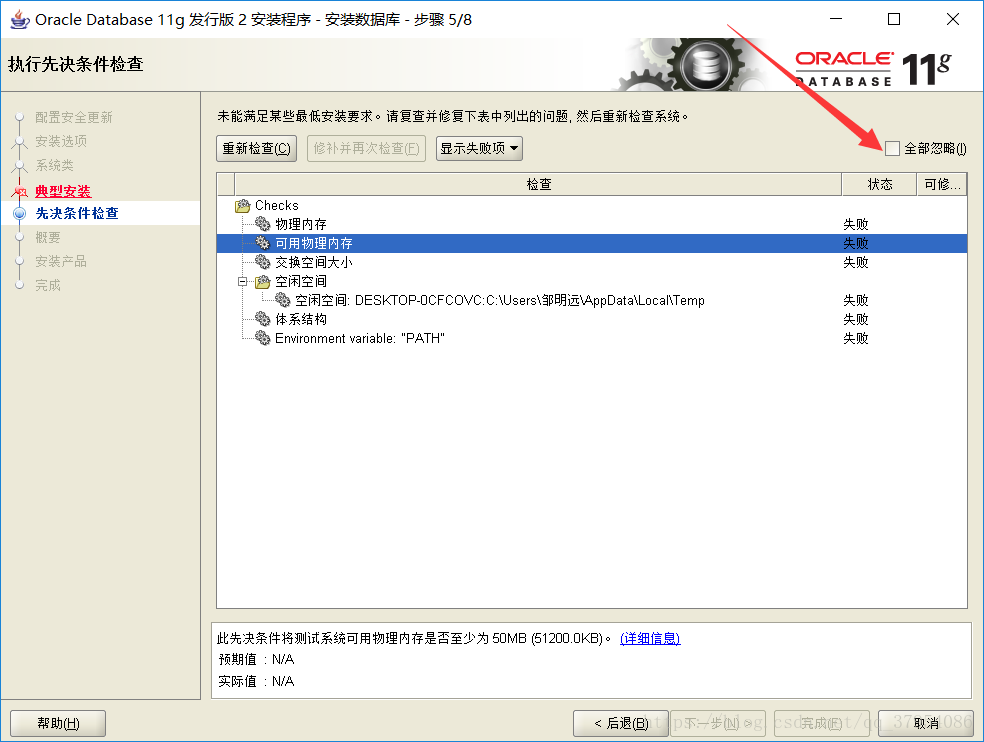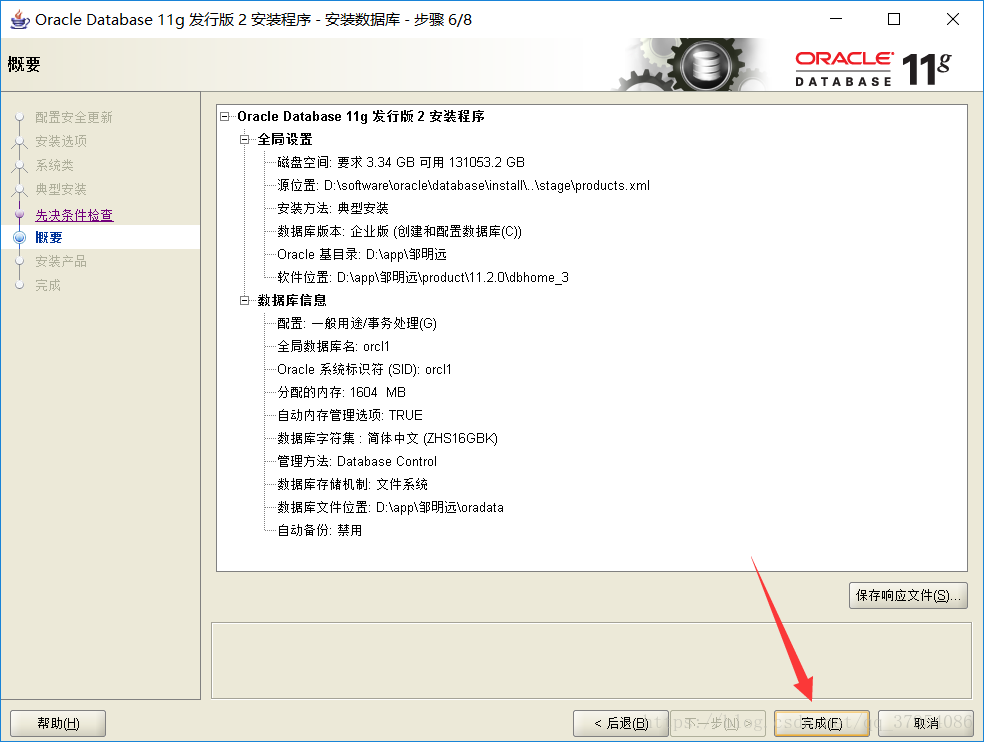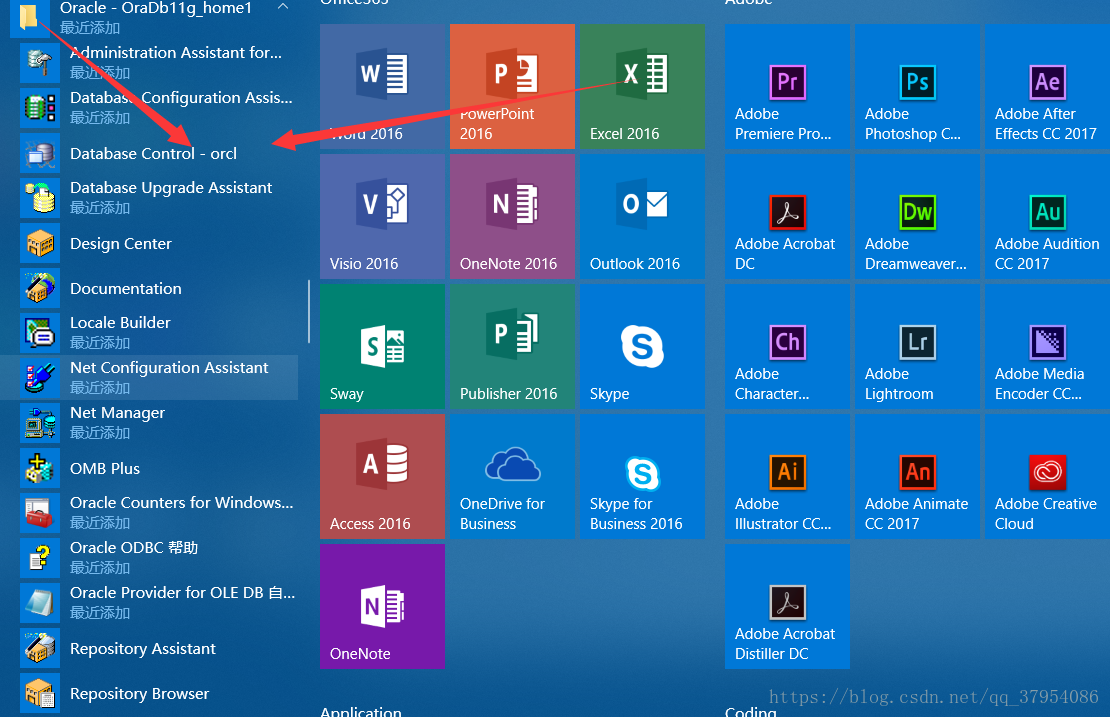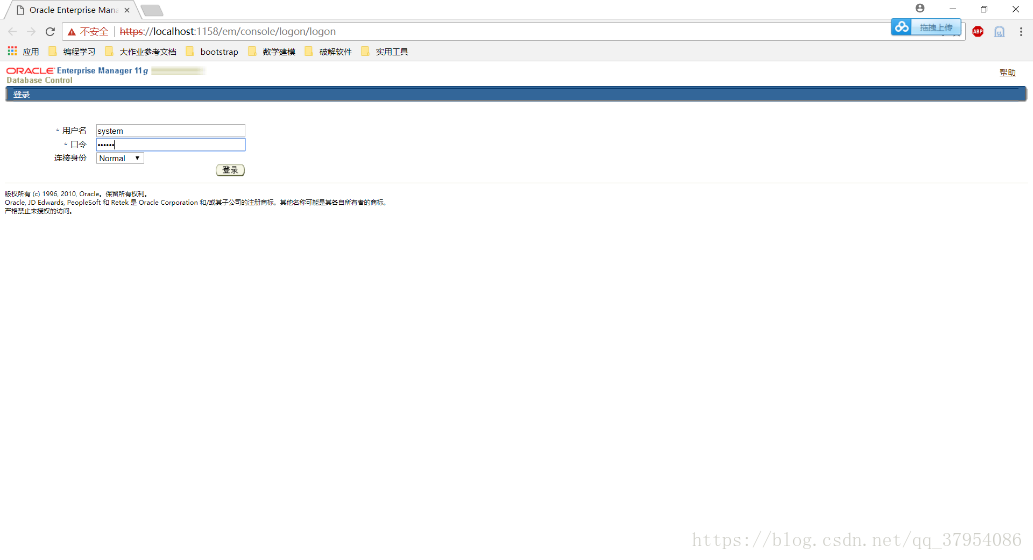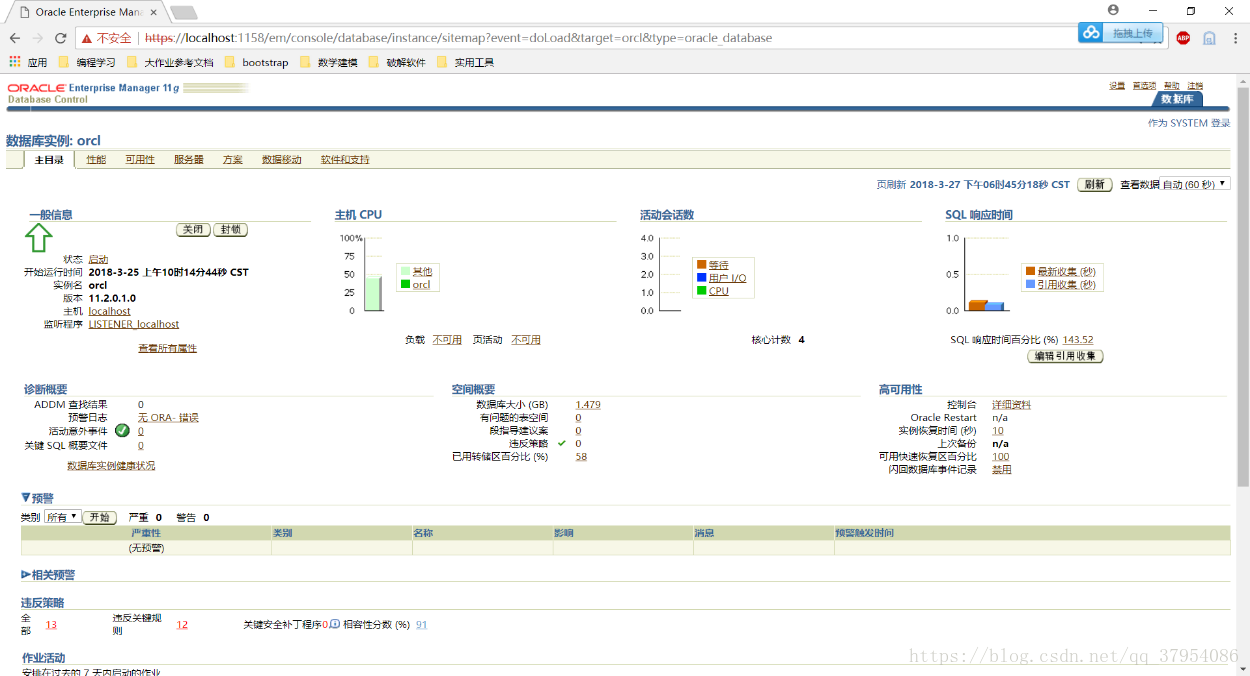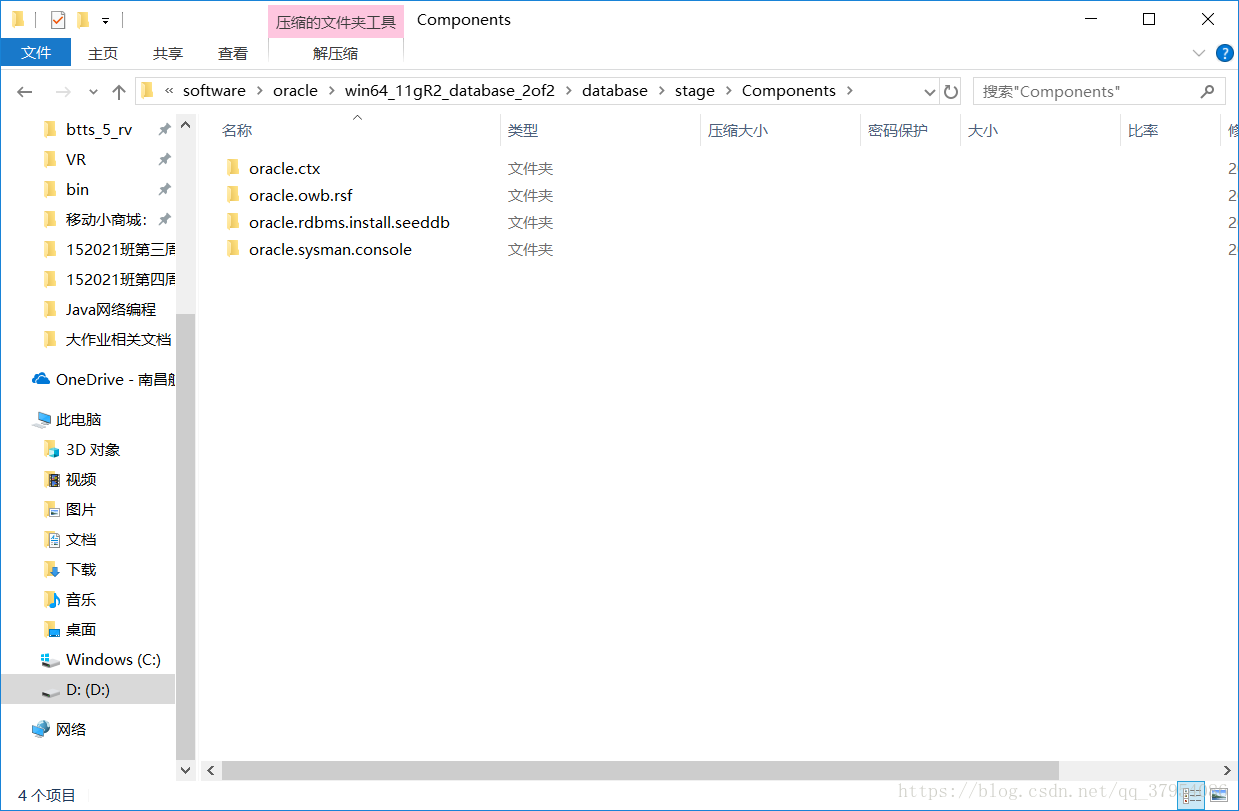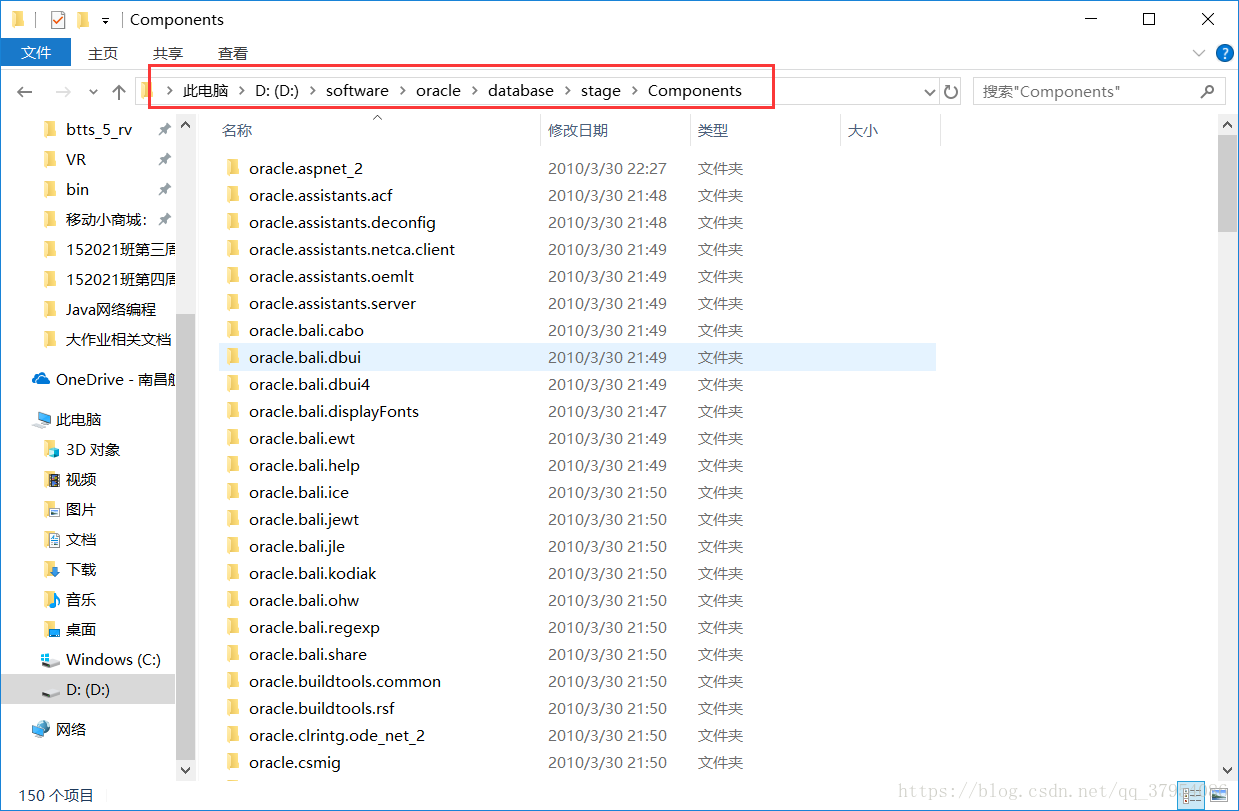Oracle11g 64位安裝教程以及安裝過程中可能遇到的問題
1、安裝準備
下載官網的oracle安裝程式,有兩個壓縮包。
選中這兩個壓縮包,點選解壓到當前資料夾,兩個壓縮包同時解壓成一個名叫database的資料夾。這裡特別注意,兩個壓縮包要同時選中,解壓成一個檔案,不然可能會安裝失敗。
解壓好後出現一個database資料夾,大小為2.13GB。
點進去,找到setup.exe,右擊,以管理員身份執行,開始安裝。
這裡需要檢查,等待一會。
檢查之後如果出現環境不滿足最低要求的警告(如下圖)
先取消安裝,我們需要修改檔案**database--->stage--->cvu--->cvu_prereq.xml**中的內容。右鍵用編輯器開啟
在此處加上如下程式碼
<OPERATING_SYSTEM RELEASE="6.2">
<VERSION VALUE="3"/>
<ARCHITECTURE VALUE="64-bit"/>
<NAME VALUE="Windows 10"/>
<ENV_VAR_LIST>
<ENV_VAR NAME="PATH" MAX_LENGTH="1023" />
</ENV_VAR_LIST>
</OPERATING_SYSTEM>
2、開始安裝
將接收安全更新的選項取消,可選操作。點選下一步
可以無視警告,點選是。
選擇第一項,建立和配置資料庫,並點選下一步。
修改安裝目錄,千萬注意,這裡的目錄不能出現中文字元。其他的選項預設就行,另外還需要輸入管理員的密碼。儘量設定簡單一點的,容易記住。密碼一定要記住!!!
出現密碼不符合標準不要緊,這是由於oracl為了安全,這裡我們直接繼續。然後系統會檢查條件。如果失敗了,點選全部忽略,不影響後面的安裝。
點選完成就開始安裝了
後面的都直接預設就行了,一定要記住輸入的密碼。
3.檢查是否安裝成功。
在開始選單裡找到Oracle資料夾,然後點選這個orcl
會彈出一個網頁,需要輸入賬號密碼,以管理員身份登入,賬號為sys或者system
登入後進入控制檯,如果介面是這樣子,就是成功了
4.安裝過程中可能遇到的問題
①安裝到42%的時候出現未找到檔案wfmlrsvcapp.ear報錯。
解決辦法:
點選中止安裝,然後將win64_11gR2_database_2of2
檔案database/stage/Components/下的幾個檔案
copy到之前解壓的database資料夾中相同目錄下,
然後重新安裝,不用刪任何東西,重新安裝會覆蓋之前的安裝。
②安裝到98%時出現註冊OCX時出現OLE初始化錯誤或OCX載入錯誤。
解決辦法:點選中止安裝,錯誤原因是安裝路徑中有中文字元,重新安裝,修改一下路徑就行了。
以上就是Oracle11g 64位的安裝教程,歡迎各位對問題進行補充。
By 鄒小明